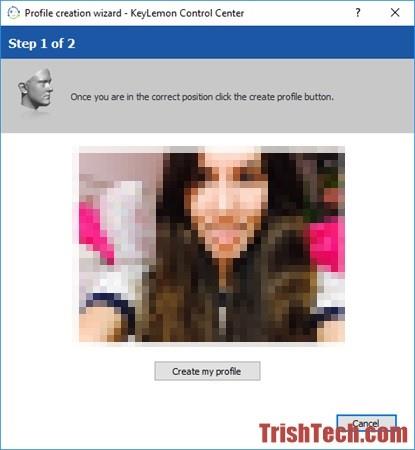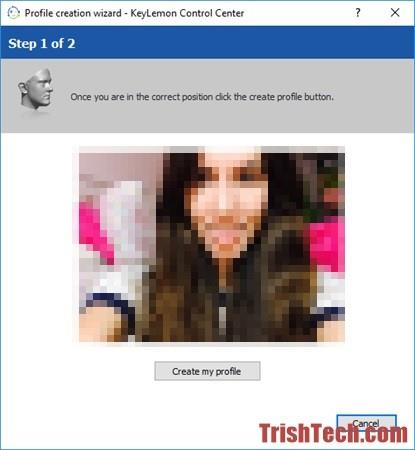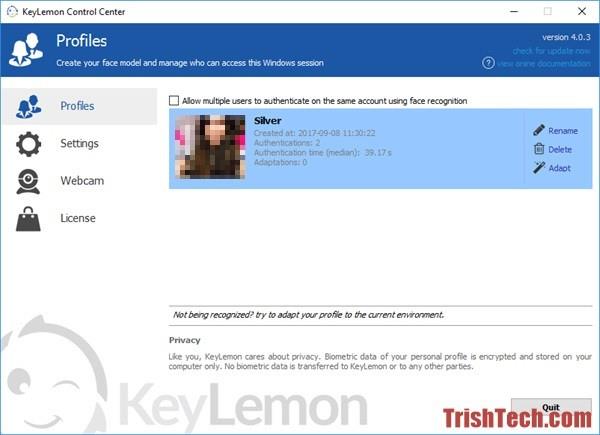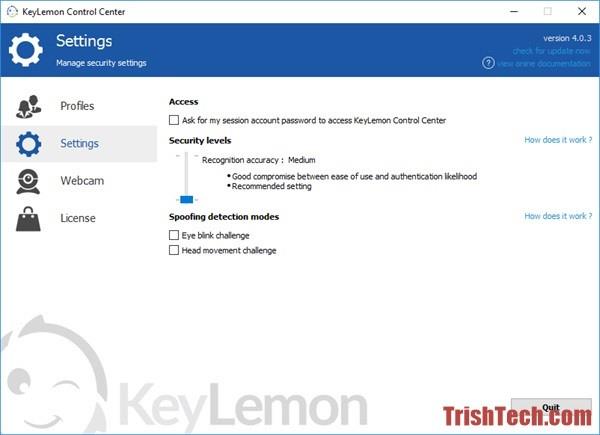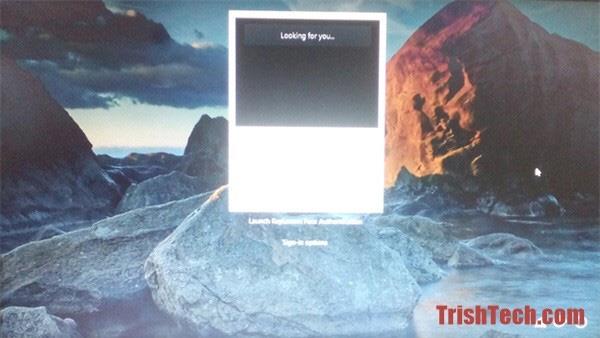A Windows 10 új verziójában a Microsoft beépített arcfelismerő bejelentkezési funkciót adott, de ez a funkció csak a Windows Hello- kompatibilis laptopokon működő webkamerákkal működik . Ellenkező esetben a Windows beállításai között megjelenik a „Windows Hello nem érhető el ezen az eszközön” üzenet. A funkció használatához Windows Hello-kompatibilis számítógépet kell vásárolnia, vagy harmadik féltől származó arcfelismerő szoftvert kell használnia, például a KeyLemon-t.
A KeyLemon egy arcfelismerő szoftver Windows és Mac rendszerhez, amely minden különböző típusú webkamerával működik. A KeyLemon használatával bejelentkezhet a Windows vagy a Mac rendszerbe, és feloldhatja számítógépe zárolását, ha a jelszó beírása helyett csak leül a számítógépére. A KeyLemon lehetőséget biztosít a jelszavas bejelentkezéshez, de a felhasználók eltávolíthatják ezt a lehetőséget a KeyLemon beállításaiból.
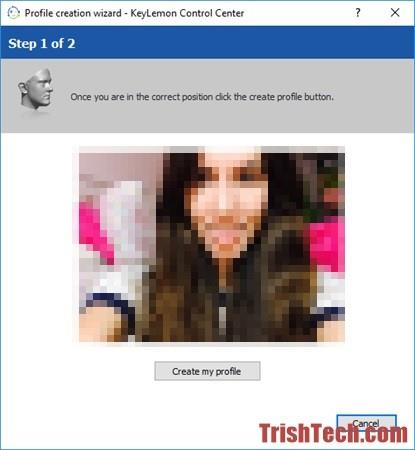
Miután letöltötte a szoftvert a da.keylemon.com webhelyről és telepítette, hozzon létre egy arcfelismerő felhasználói profilt az aktuális felhasználói fiókhoz. Ezután nézd meg a webkamerát, a KeyLemon lefotózza Önt, majd a Profil létrehozása gombra kattintva folytathatja, adja meg az aktuális felhasználó felhasználói jelszavát. Az arcfelismerési adatokat később módosíthatja, ha az arcfelismerést különböző környezetekhez "adaptálja".
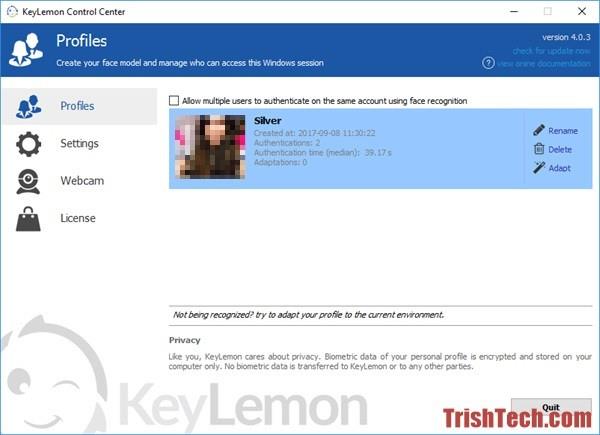
A beállításokban a felhasználók módosíthatják a biztonsági szintet közepesről magasra. Magas biztonsági beállítások mellett a szoftver csak arcfelismeréssel teszi lehetővé a bejelentkezést. Közepes biztonsági beállításoknál átválthat jelszavas bejelentkezésre. Ezenkívül a felhasználók engedélyezhetik a hamisítás elleni módszereket, mint például a szempislogást (a szoftver megköveteli, hogy a felhasználó pislogjon) és a fejmozgás (a fej balra és jobbra forgatását igényli). A hamisítás elleni védelem megvédheti Önt azoktól, akik az Ön képével próbálnak bejelentkezni a számítógépére.
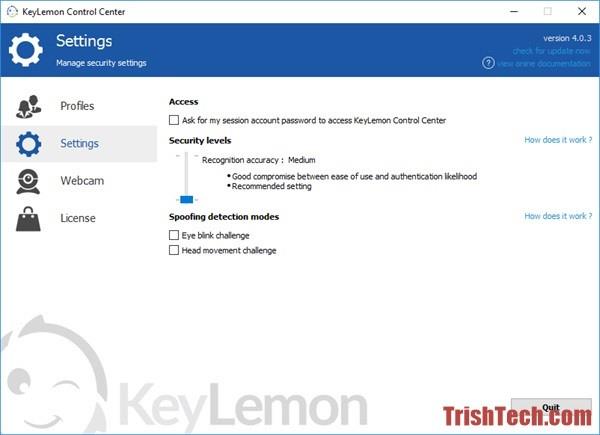
Miután létrehozott egy arcfelismerő felhasználói profilt a KeyLemon segítségével, megpróbálhat bejelentkezni az arcfelismeréssel. Az arcfelismeréssel történő bejelentkezéshez nyomja meg a Ctrl + Alt + Del billentyűket , majd válassza a Zárolás lehetőséget a Windows számítógép zárolásához. Bármely billentyű megnyomásakor felugrik az arcfelismerő ablak, és a másodperc töredéke alatt bejelentkezik a számítógépére.
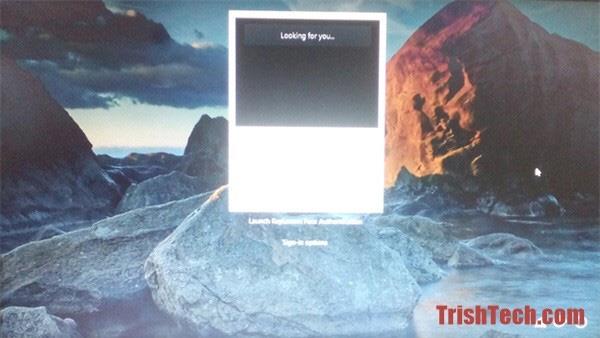
A KeyLemon minden Windows és Mac számítógépre hozza az arcfelismerő bejelentkezést. Beállítása pedig nagyon egyszerű, nemcsak hogy biztonsági intézkedéseket is nyújt a jogosulatlan bejelentkezés ellen. Ez a szoftver azonban nem ingyenes, csak 7 napig ingyenesen kipróbálható, majd a felhasználóknak licenckódot kell vásárolniuk.
További információ: Hogyan lehet ujjlenyomattal bejelentkezni a Windows 10 rendszerbe?